阿里邮箱撤回已经发送的邮件教程
时间:2023-07-17 15:19:08作者:极光下载站人气:0
在用户日常的工作中少不了需要收发工作邮件的情况,于是在用户的电脑上都可以看到邮箱软件的身影,其中有部分用户会选择使用阿里邮箱,能够满足用户简单的邮件接收与发送,当用户在使用阿里邮箱时,有时编辑好新电子邮件后发现自己不小心发错了人,或是邮件内容有遗漏和错误的地方,这时用户应该怎么将已经发出去的邮件撤回呢,其实这个问题是很好解决的,用户直接打开已发送邮件的详情页面,接着按下其中的撤回邮件选项即可解决问题,那么接下来就让小编来向大家分享一下阿里邮箱撤回已经发送的邮件的方法教程吧,希望小编的教程能够有效帮助大家撤回已经发送出去的邮件。
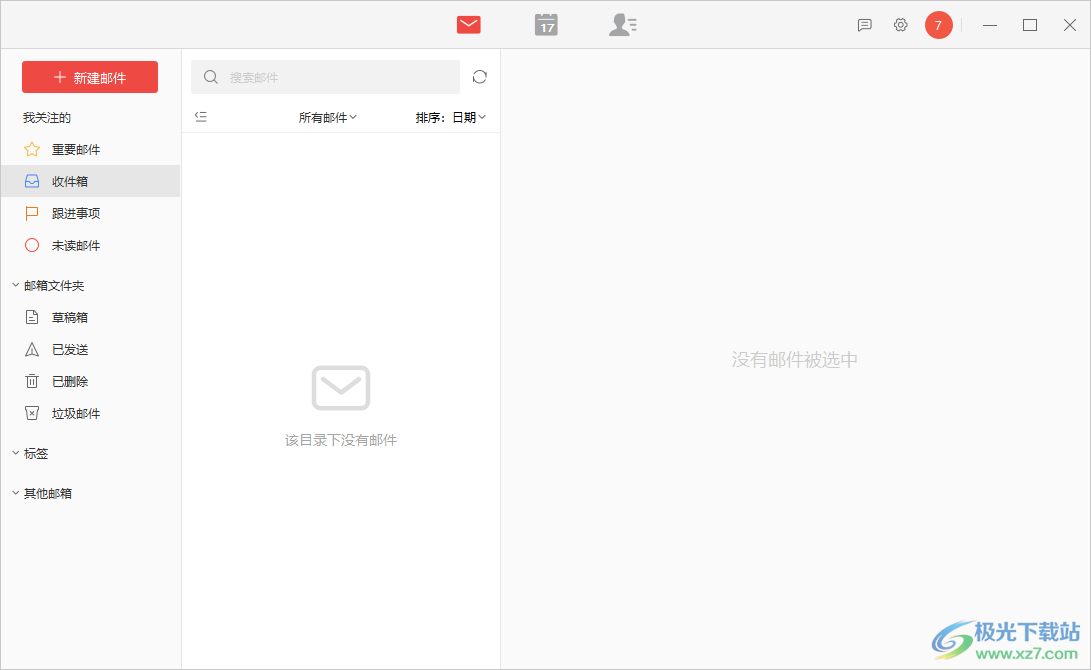
方法步骤
1.打开阿里邮箱软件,并来到主页上点击左上角的新建邮件按钮
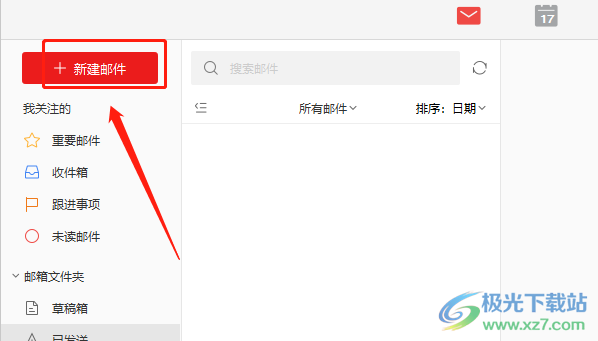
2.在打开的新建邮件编辑窗口中,用户按需编辑好正文内容和设置好收件人,接着按下发送按钮
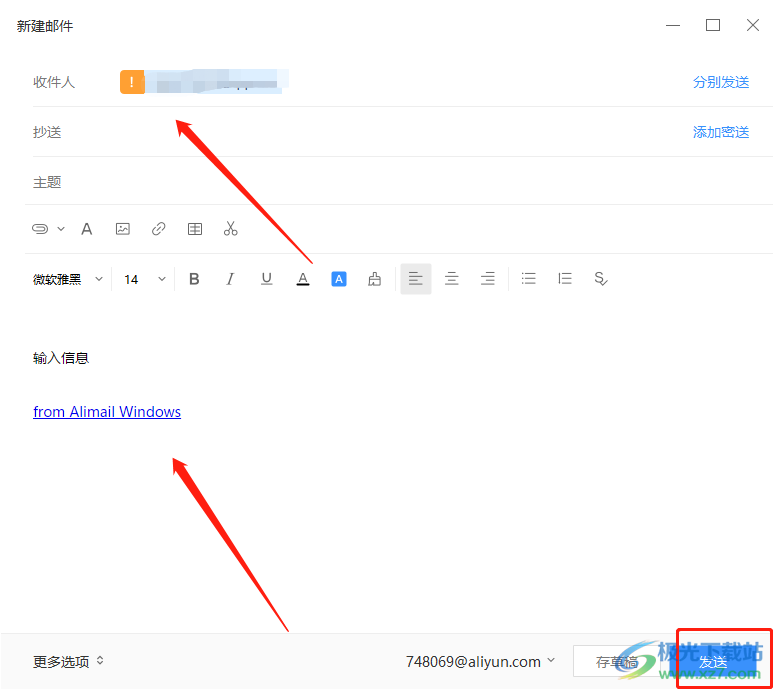
3.此时可以在页面的左下角看到邮件发送成功的提示文字,如图所示
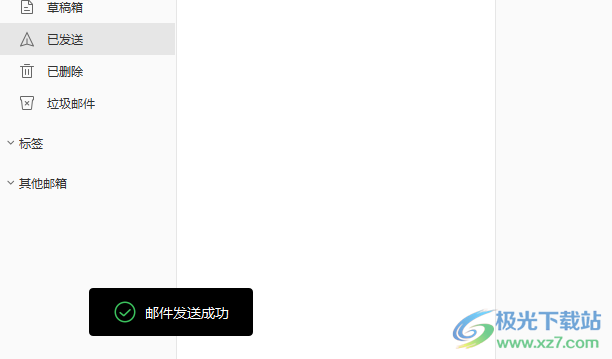
4.这时用户回到阿里邮箱的主页上,用户在左侧的选项卡中点击已发送选项卡,然后点击进入到已经发送的错误邮件的详情页面上
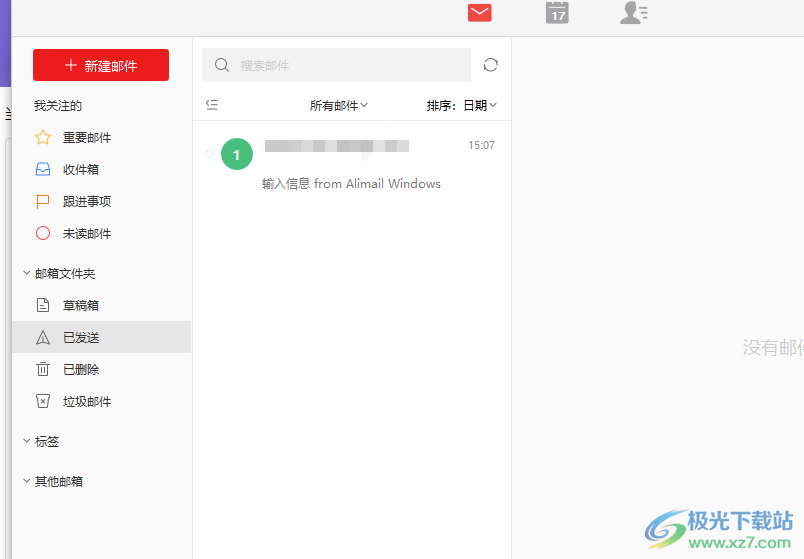
5.在邮件的详情页面上,用户直接选择其中的撤回邮件选项
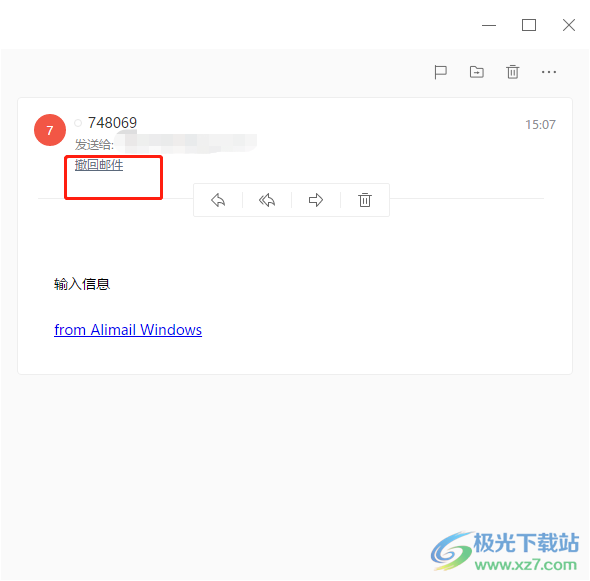
6.用户稍等一会儿后, 就会在页面的左下角弹出撤回成功的文字提示,如图所示
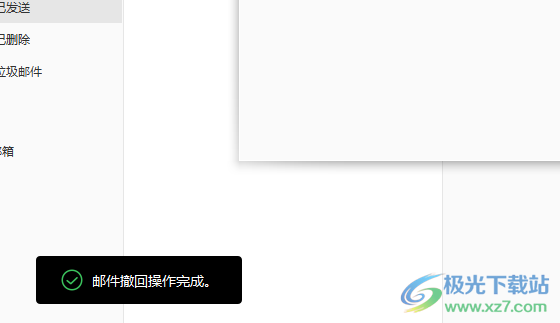
以上就是小编对用户提出问题整理出来的方法步骤,用户从中知道了大致的操作过程为点击新建邮件——输入正文选择联系人——发送——已发送——点击发送错误的邮件——按下撤回邮件按钮——确定这几步,方法简单易懂,大家快来试试看吧,一定可以成功撤回已经发送出去的邮件。

大小:72.00 MB版本:环境:WinAll, WinXP, Win7, Win10
- 进入下载

网友评论